WSL/Linux Octave - Python 스크립트 연동
지난 글에서 8.1.0 버전의 윈도우 버전 Octave로 Python 연동을 해봤는데요,
Windows Octave 8.1.0 - Python 스크립트 연동
; https://www.sysnet.pe.kr/2/0/13320
아쉽게도 (2023-04-14 기준) 리눅스 환경인 경우에는 7.1.0 버전으로만 설치가 됩니다.
WSL 2 환경에서 GNU Octave 설치
; https://www.sysnet.pe.kr/2/0/13319
그리고 해당 버전의 Octave에서는 python 명령어가 실행되지 않습니다.
>> python('test.py')
sh: 1: python: not found
ans =
재미있는 건, 윈도와 마찬가지로 './usr/bin' 디렉터리에 파이썬 모듈이 있긴 합니다.
$ ll /snap/octave/306/usr/bin/py*
-rwxr-xr-x 1 root root 7815 Apr 21 2022 /snap/octave/306/usr/bin/py3clean*
-rwxr-xr-x 1 root root 12122 Apr 21 2022 /snap/octave/306/usr/bin/py3compile*
lrwxrwxrwx 1 root root 31 Oct 25 2018 /snap/octave/306/usr/bin/py3versions -> ../share/python3/py3versions.py*
lrwxrwxrwx 1 root root 8 Oct 25 2018 /snap/octave/306/usr/bin/pydoc3 -> pydoc3.6*
-rwxr-xr-x 1 root root 82 Apr 21 2022 /snap/octave/306/usr/bin/pydoc3.6*
lrwxrwxrwx 1 root root 12 Oct 25 2018 /snap/octave/306/usr/bin/pygettext3 -> pygettext3.6*
-rwxr-xr-x 1 root root 21547 Mar 15 2022 /snap/octave/306/usr/bin/pygettext3.6*
lrwxrwxrwx 1 root root 9 Oct 25 2018 /snap/octave/306/usr/bin/python3 -> python3.6*
-rwxr-xr-x 2 root root 4526456 Mar 15 2022 /snap/octave/306/usr/bin/python3.6*
-rwxr-xr-x 2 root root 4526456 Mar 15 2022 /snap/octave/306/usr/bin/python3.6m*
lrwxrwxrwx 1 root root 10 Oct 25 2018 /snap/octave/306/usr/bin/python3m -> python3.6m*
lrwxrwxrwx 1 root root 10 Oct 25 2018 /snap/octave/306/usr/bin/pyvenv -> pyvenv-3.6*
-rwxr-xr-x 1 root root 439 Apr 21 2022 /snap/octave/306/usr/bin/pyvenv-3.6*
그런데 저걸 못 찾고 있는 건데요, 혹시나 싶어, system 명령어로 bash를 실행했더니,
>> system('bash')
bash: cannot set terminal process group (1278): Inappropriate ioctl for device
bash: no job control in this shell
To run a command as administrator (user "root"), use "sudo <command>".
See "man sudo_root" for details.
$ which python3
/snap/octave/306/usr/bin/python3
$ which python
$ // 찾을 수 없어 출력이 없음
아마도 Octave의 python 명령어는
"python3"로 실행하지 않고 "python"으로만 실행하기 때문으로 보입니다. 여기서 문제는, 윈도우처럼 외부 python을 연결할 방법이 없다는 것입니다.
당연히 PYTHON 환경 변수는 안 통하고,
>> setenv PYTHON /usr/bin/python3
>> python
sh: 1: python: not found
ans =
더욱 문제는, PATH 환경 변수에는 아래와 같이 /snap 하위뿐만 아니라 /usr 디렉터리의 경로도 매핑돼 있지만,
// Octave system('bash') 환경
$ echo $PATH
/snap/octave/306/usr/sbin:/snap/octave/306/usr/bin:/snap/octave/306/sbin:/snap/octave/306/bin:/usr/local/sbin:/usr/local/bin:/usr/sbin:/usr/bin:/sbin:/bin:/usr/games:/usr/local/games:/snap/octave/306/libexec/octave/7.1.0/site/exec/x86_64-pc-linux-gnu:/snap/octave/306/libexec/octave/api-v57/site/exec/x86_64-pc-linux-gnu:/snap/octave/306/libexec/octave/site/exec/x86_64-pc-linux-gnu:/snap/octave/306/libexec/octave/7.1.0/exec/x86_64-pc-linux-gnu:/snap/octave/306/bin
(존재하는) /usr/bin/python을 찾지 못한다는 점입니다. 분명히 Octave 안에서의 환경은 snap으로 영향을 받은 것 같고, 제가 snap에 대해 잘은 모르겠지만 아마도 파일 시스템을 가상화하는 것이 아닌가 싶습니다. (여기에 대해 잘 아시는 분은 덧글 부탁드립니다.)
실제로 아래는 Octave의 System('bash') 내에서 확인한 /usr/bin과 Ubuntu WSL Shell 내에서 확인한 /usr/bin의 다른 모습을 보여줍니다.
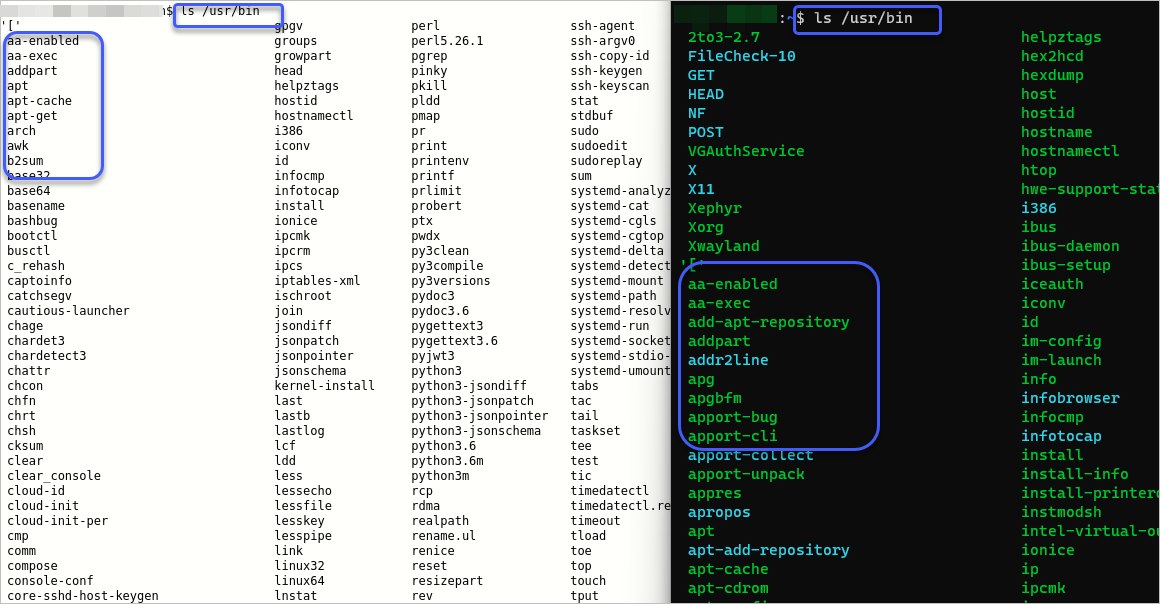
어쨌든 문제를 해결하기 위해, Octave의 python 명령어가 잘 동작하도록 python3으로의 소프트 링크된 python을 만들어주면 될 텐데요, 그런데 이게 방법이 매우 제한적입니다.
우선, apt 명령어도 안 되고,
// Octave system('bash') 환경
$ sudo apt install python-is-python3
sudo: unable to set runas group vector: Operation not permitted
sudo: unable to set runas group vector: Operation not permitted
sudo: no tty present and no askpass program specified
sudo: unable to open audit system: Operation not permitted
sudo: unable to open audit system: Operation not permitted
python3.6이 있는 /snap/octave/306/usr/bin에서 python 링크를 만드는 것도 안 됩니다.
// Octave system('bash') 환경
/snap/octave/306/usr/bin$ ln -s python3.6 python
ln: failed to create symbolic link 'python': Read-only file system
그런데, 이거저거 하다 보니 /snap/octave/306 디렉터리는 read-only 제약이 없었는데요, 따라서 python3.6에 대한 소프트 링크를 추가할 수 있습니다.
$ cd /home/testusr/snap/octave/306
~/snap/octave/306$ ln -s /snap/octave/306/usr/bin/python3.6 python
~/snap/octave/306$ ll
total 28
drwxr-xr-x 2 testusr testusr 4096 Apr 12 09:30 ./
drwxr-xr-x 5 testusr testusr 4096 Apr 12 09:29 ../
...[생략]...
lrwxrwxrwx 1 testusr testusr 34 Apr 12 09:30 python -> /snap/octave/306/usr/bin/python3.6*
그다음, Octave 환경 내에서 저 링크를 찾을 수 있도록 setenv 명령을 수행합니다.
# ~/.octaverc 파일에 아래의 스크립트를 넣어두는 것도 좋겠습니다.
>> old_path = getenv('PATH')
>> new_path = ['/home/testusr/snap/octave/306:', old_path]
>> setenv('PATH', new_path)
자, 그럼 이제부터는 python이 잘 실행됩니다. ^^
>> system('cat test.py')
import sys
print(sys.version)
ans = 0
>> python test.py
ans = 3.6.9 (default, Mar 15 2022, 13:55:28)
[GCC 8.4.0]
저런 작업을 하고 싶지 않다면 system 명령어를 경유해 실행하는 것도 가능합니다.
// 아래에서 실행한 python3.6은 사용자의 /usr/bin에 있는 것이 아니고,
// Octave와 함께 설치된 /home/testusr/snap/octave/306/usr/bin의 것이 실행됩니다.
>> [status, output] = system('/usr/bin/python3.6 test.py')
ans = 3.6.9 (default, Mar 15 2022, 13:55:28)
[GCC 8.4.0]
[이 글에 대해서 여러분들과 의견을 공유하고 싶습니다. 틀리거나 미흡한 부분 또는 의문 사항이 있으시면 언제든 댓글 남겨주십시오.]